如何显示电脑隐藏文件
电脑现在是最常用的办公工具,很多时候为了保护系统安全会默认隐藏一些文件,有些用户想知道如何显示电脑隐藏文件,接下来小编就给大家介绍一下具体的操作步骤。
具体如下:
1. 首先第一步打开电脑中需要显示隐藏文件的文件夹窗口,根据下图箭头所指,点击【查看】选项。
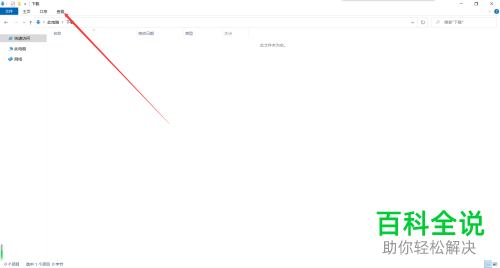
2. 第二步在弹出的菜单栏中,根据下图箭头所指,勾选【隐藏的项目】选项。
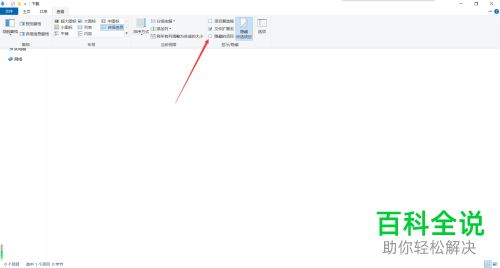
3. 第三步就会在文件夹中显示一般隐藏文件,鼠标右键单击该文件进入属性页面后,根据下图箭头所指,能看到勾选了【隐藏】选项。
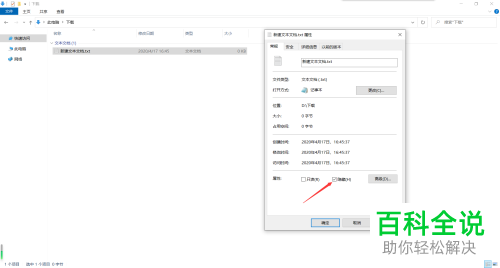
4. 第四步如果想要显示系统隐藏文件,根据下图箭头所指,点击菜单栏中的【选项】图标。

5. 第五步打开【文件夹选项】窗口后,根据下图箭头所指,点击【查看】选项。

6. 第六步在下方【高级设置】菜单栏中,根据下图箭头所指,取消勾选【隐藏受保护的操纵系统文件】选项。
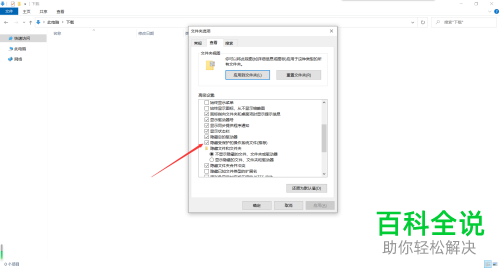
7. 第七步在弹出的提示窗口中,根据下图箭头所指,点击【是】选项。
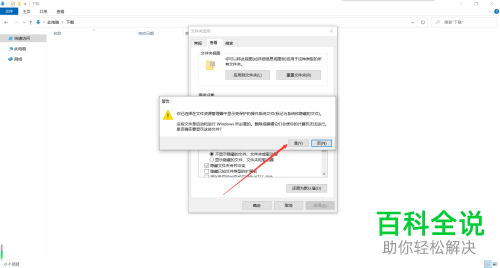
8. 最后根据下图箭头所指,依次点击【应用-确定】选项,这样就能成功显示系统隐藏文件。
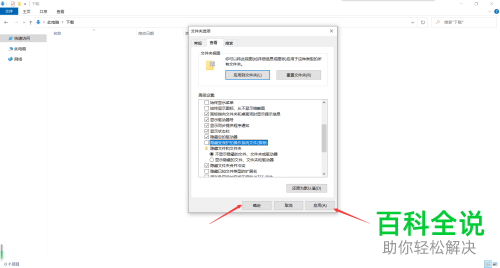
以上就是如何显示电脑隐藏文件的方法。
赞 (0)

